Обсуждение программ и приложений для смарт телевизоров LG на webOS. Здесь вы найдете информацию о том, где бесплатно скачать приложения для смарт тв, как установить и удалить приложение, какие есть лучшие приложения smart TV для просмотра каналов и фильмов.
Сообщений: 84 • Страница 1 из 9 • 1 , 2 , 3 , 4 , 5 . 9
Наборы тестов для проверки ТВ при покупке
Gorovenko » 26 авг 2015, 22:57
Наборы тестов для проверки ТВ при покупке
Добрый день.
На оригинальность не претендую, но выкладываю архив который сам сделал и сам же пользуюсь.
В нём собраны тестовые видеоролики, фоны в разрешении 1920х1080 пикселей, тестовые, контурные, текстовые матрицы. А так же добавлена подборка в разрешении 4K в разрешении 3840х2160
Особое внимание уделил градациям серого. Т. к. на них хорошо различимы засветы.
Данная подборка помогает выявить: битые пиксели на матрице, однородность подсветки, наличие и количество засветов, баддинг, динамические лаги. или их отсутствие)))
TFT монитор.Программа для тестирования монитора при покупке.
Работоспособность всех ссылок проверена — 15.02.2017г.
На MegaUPLoad
Test MT — подборка тестовых картинок для телевизоров и мониторов FULL HD — размер архива — 19,6 Mb
https://mega.nz/#!LxNDFQTD!9Vp7poevgMJu . ystMDA5nsI
TEST MT 4K — подборка тестовых картинок для телевизоров и мониторов 4K 3840×2160 — размер архива — 32,2 Mb
https://mega.nz/#!39MRQLZL!m7c6UIu1eNPi . xmWjgxUCzg
TEST MT VIDEO — подборка видео на динамику и лаги — размер архива — 971 Mb
https://mega.nz/#!30FFWILS!Ysjyn8tXwe0B . lcocARZyok
На Yandex Disk
Test MT — подборка тестовых картинок для телевизоров и мониторов FULL HD — размер архива — 19,6 Mb
https://yadi.sk/d/8R5zMYd_iJruz
TEST MT 4K — подборка тестовых картинок для телевизоров и мониторов 4K 3840×2160 — размер архива — 32,2 Mb
https://yadi.sk/d/8YWrA0E3iJrWq
Тестовые картинки для проверки ТВ на засветы, в разрешении 4K
https://yadi.sk/d/XFLEpOM5zZ8PQ
TFT монитор тест 1.52 — программа позволяющая увидеть реальное значение отклика матрицы + картинки.
https://yadi.sk/d/Jva45Y8E35iPNh
TEST MT VIDEO — подборка видео на динамику и лаги — размер архива — 971 Mb
https://yadi.sk/d/JuwS3FwtiJrup
Тесты на проверку динамики (Снайперы, Downtown Assault, Philips):
Тест на 10-bit матрицы (градиенты должны сливаться в сплошную линию, без ступенек и видимых полос, взято с AVS форума, 2 теста по 2 формата):
2160p Gradient Split 10bit 8bit https://yadi.sk/i/Bie3F4cS3E86B8
2160p Spears Munsil Quantazation Test 2160p https://yadi.sk/i/nTgHV2IJ3E7HLK или https://yadi.sk/i/Xw_hqYHN3E7Hbt
Интересный материал — RED EPIC Test-File
Видео снято на «RED Epic»-это эпическая и червленого цвета камера, которая снимает в 6 раз выше разрешения HD (5K) с максимальной скоростью 120 кадров в секунду в 5k и 300 кадров в секунду при 2k.
Одну секунду в реальной жизни становится 12,5 секунд на экране — 2012 год USA, Germany
Покупка Бу монитора, проверка, тест монитора, профессиональный монитор
MonitorTest — программа для комплексной проверки ТВ
https://yadi.sk/d/WzdTjrG-3E7Jmh
Подключите ноутбук по HDMI, выставьте разрешение FULL HD или 4K, у кого поддерживает, прогоните квадратик, бегающий и ещё там динамический режим есть с полоской. Там показывает реальное время отклика матрицы. Сразу поймете. Если значение будет больше 33 ms, то это не гуд. Тогда при динамических сценах будут видны лаги и шлейфы.
Для комплексного тестирования телевизора, я всегда пользуюсь следующим набором: ноутбук (можно измерить фактическое время отклика матрицы), флешка или внешний жесткий диск.
Так же стараюсь брать внешний плеер DUNE HD-102 (она позволяет посмотреть на, что способен сам телевизор, без встроенных улучшайзеров. Которые работают не всегда корректно).
Недавно стал обладателем Dune HD Solo 4K, делюсь своими впечатлениями — http://forum.hdtv.ru/index.php?showtopic=18588
Как проверить телевизор перед покупкой — видео с youtube.com
Интересные материалы по ТВ или
Маркетинговая чепуха. Что стоит за «новыми технологиями» в телевизорах
1 часть. https://www.ferra.ru/ru/tv/review/tv-ma . -not-pass/
2 часть. https://www.ferra.ru/ru/tv/review/tv-ma . ss-part-2/
Интересные материалы по ТВ — часть 2 или
Самостоятельная проверка ЖК телевизора на битые пиксели
https://hobbyits.com/televizor-smart-tv . kseli.html
Достойное чтиво.
Дополнение от 09.05.16
Тест на 10-битность матрицы (градиенты должны сливаться в сплошную линию, без ступенек и видимых полос, взято с AVS форума):
Решил дополнить данный материал.
Ликбез по приобретению или на что следует обращать внимание при покупке ТВ.
1. Внимательно осмотрите внешний вид и обратите внимание на следующие моменты:
— отсутствие царапин на пластике, металле, ножках и экране
— отсутствие сколов, вмятин на задней крышке
— целостность коммутационных разъемов (USB, SCART, HDMI, тюльпаны)
— внешний вид пульта дистанционного управления, целостность кнопок. Проверьте, что они не продавлены и не залипают.
2. Посмотрите наличие, а точнее ее отсутствие, пыли. Лучше всего, её видно на ножках и вентиляционных отверстиях, откуда её убрать практически невозможно. Если она присутствует, то на 95% — ТВ стоял на витрине или где то еще. (как Вы думаете, куда крупные сети девают демонстрационные ТВ…. Вот и я не знаю, только догадываюсь).
3. Внимательно проверьте экран на следующие моменты:
— отсутствие битых или выгоревших, пикселей или субпикселей (черные или цветные точки). Лучше всего видно на однородных заливках.
Если Вы не проверите данный момент при покупке, то потом, обменять ТВ не получится. Производитель допускают наличие определенного количества битых точек на конкретное разрешение.
— отсутствие засветов и замыливания картинки.
4. Проверка режима 3D. Производители ТВ, в основном, используют только две технологии:
— Активная технология. Очки сами, поочередно, мерцают с определенной частотой. За счет взаимодействия с частотой мерцания экрана ТВ и определенного контента, происходит эффект 3D. В очках присутствует батарейка. (эта технология больше нагружает зрительный аппарат).
— Пассивная технология. Как правило, в очках имеется специальное покрытие стекл или разноцветные стекла в каждой из половинок.
Перед покупкой обязательно посмотрите кусочек фильма в 3D, минут 5, конкретно с Вашей технологией. Несмотря на то, что пассивная технология считается самой безопасной – не факт, что она Вам подходит. (Лично у меня, от пассивной технологии начинается разбалансировка вестибулярного аппарата, начинает мутить и тошнить, не могу устоять на ногах).
5. Проверка 3D очков. Отсутствие царапин и корректная синхронизация с ТВ (в случае активной технологии).
6. Проверка встроенной звуковой системы.
— Дневной режим: плавно увеличивайте громкость при просмотре. Звук должен быть однородным, без хрипов и посторонних звуков. Если слышен характерный хрип, то колонки были перегружены или проткнуты.
— Ночной режим: послушайте звук на минимальной громкости. Звук должен быть четким, без посторонних примесей и фонов.
— Обратите внимание на состояние твитеров — маленькие высокочастотные динамики. Что бы они не были вогнуты вовнутрь (маленькие детки любят тыкать пальчиками в эти самые динамики).
7. Проверка WiFi. Попробуйте подключиться к WiFi сигналу магазина и обновить прошивку ТВ. Получите свежее ПО и проверете работоспособность встроенного модуля.
8. Комплектация и документы:
— комплектность согласно вложенной инструкции (3D очки, шнур или блок питания, кабеля, крепежные винты, ножка или ножки).
— гарантийный талон. Для обращения в СЦ, он должен быть заполнен.
Понятно, что на полную проверку ТВ, может уйти до 4х часов и более, но, чем качественней Вы отнесетесь к проверке различных аспектов при покупке, тем меньше Вам придется взаимодействовать с магазином, по обмену или возврату. Любой ТВ, является технически сложным товаром, который не подлежит обмену или возврату, в случае надлежащего качества. Доказать магазину, что приобретенный ТВ с дефектом, при отсутствии опыта и специальных знаний, очень непросто.
Всем хорошего настроения и прекрасных TV.
Последний раз редактировалось Gorovenko 27 июн 2021, 23:29, всего редактировалось 38 раз(а).
За это сообщение автора Gorovenko поблагодарили: 7 alexchexes (02 авг 2022, 12:09), Архивариус (16 дек 2015, 22:35), pet2 (30 янв 2020, 09:20), s50 (03 сен 2015, 13:17), sasha310813 (19 янв 2016, 17:37), shinvr (24 янв 2021, 15:52), sur (29 авг 2015, 00:35)
Источник: webos-forums.ru
Допустимое число дефектных пикселей на ЖК-мониторе. Проверка монитора перед покупкой
Лучшие онлайн-сервисы, позволяющие осуществить проверку экрана монитора
Программ, чтобы проверить состояние матрицы монитора в режиме онлайн или осуществить тест герцовки, в Сети достаточно. Мы предлагаем ознакомиться с лучшими сервисами подобного типа:
Online Monitor Test
Англоязычный вариант. Но разобраться в нем достаточно просто. Изначально сайт предлагает ознакомиться со способом проведения тестирования дисплея. Есть возможность осуществить запуск в небольшом окошке (HTML FS), перенос инструмента непосредственно на жесткий диск (Executable Mode), активация непосредственно в браузере (HTML Window).
Важно сразу отменить, что, какой бы вариант не выбрал бы пользователь, все они будут работать по одному и тому же алгоритму. В итоге, человек получает пять инструментов:
- Проверка качества цветопередачи;
- Тест на битые пиксели, известный как «Homogenuity»;
- Время отклика матрицы используемого монитора, размытие текстовой информации на экране и наличие разводов.
Еще один важный функционал, присутствующий на сайте – «Input Lag Html». Он предназначен для оценки скорости отображения информации на дополнительных мониторах, если юзер использует систему из нескольких подобных устройств.
Monteon
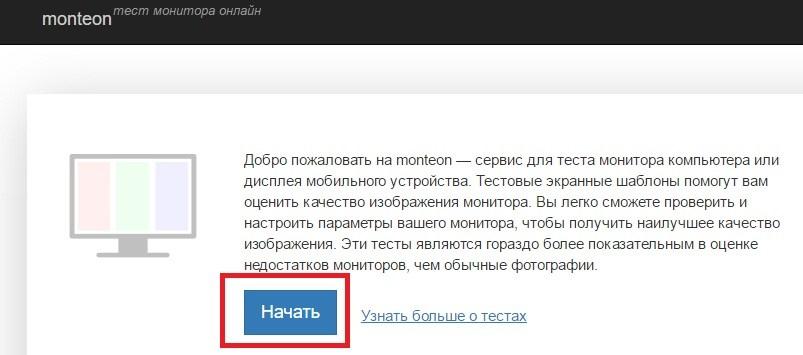
Русскоязычный интернет-сервис, который также подходит для обследования состояния экранов мобильных устройств.
Работает очень просто:
- После перехода на сайт, кликнуть по «Начать»;
- Осуществляется переход в полноэкранный режим, где можно выбрать один из вариантов тестирования;
- Переключение осуществляется с помощью специального меню, расположенного в нижней части экрана. Для каждого инструмента доступно несколько режимов.
Что можно запустить: тест на мерцание монитора, его цветопередачу, герцовку резкость и контрастность. Легко позволяет обнаружить битые пиксели. Также присутствует несколько динамических проверок. Есть очень полезный вариант, предназначенный для калибровки мониторов, работающих в формате «16:9».
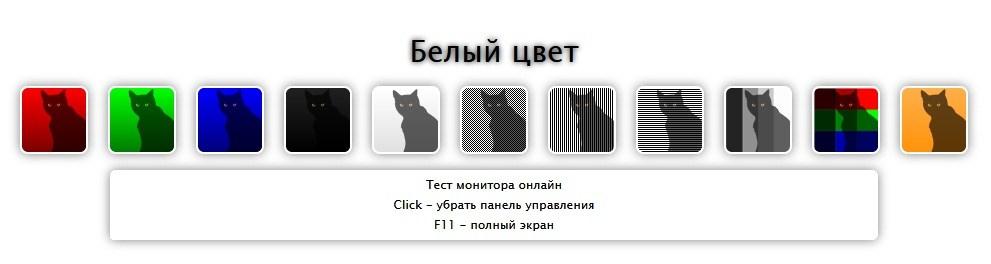
Адрес проверки https://catlair.ru/?body=TestMonitorWhite
Еще один очень простой и удобный интернет-ресурс с нужным функционалом:
- На экране предлагается множество вариантов для проведения тестирования;
- Очень удобно, что каждый из них, при включении, выдает в нижней части экрана подсказку на русском языке, позволяющую узнать, для чего предназначен тот или иной вариант;
- Запускается в окошке интернет-браузера. Можно перейти в полноэкранный режим.
В итоге можно: найти битые пиксели, проанализировать равномерность заполнения экрана, проверить качество отображения для глаз человека, балансировку цветов и «плаванье» картинки.

Очередная альтернатива, выполненная в англоязычном интерфейсе. Для запуска тестирования необходимо нажать на ссылку «Clock/phasing test screen».
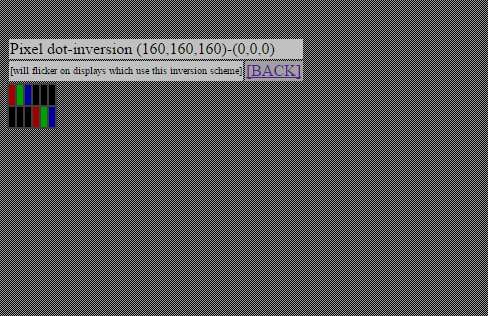
Фактически, повторяет все инструменты, предложенные аналогами, описанными выше. Главная особенность этого ресурса – большой объем текстовой информации о мониторах, которая может оказаться очень полезной. Естественно, нужно обладать, для ее понимания, достаточными лингвистическими знаниями или воспользоваться услугами одного из онлайн-переводчиков.
Битые пиксели иногда встречаются даже на новых экранах, особенно на китайских аналогов. В этой статье я объясню, что такое пиксели и по каким причинам они могут выйти из строя, как можно определить битые пиксели на ЖК экране
и что вы можете сделать, чтобы попытаться исправить эту проблему самостоятельно.
Причина выходят из строя пиксилей
Если вам никогда не приходилось иметь дело с застрявшими пикселями, вы должны знать, что эти небольшие дефекты экрана обычно вызваны неисправными транзисторами или неравномерным распределением жидкокристаллической жидкости внутри дисплея. К счастью, эта проблема обычно может быть исправлена.
Темными точками обычно они вызваны мертвыми транзисторами. Невозможно исправить. Порты пикселей являются неправильным цветом или иным образом отображаются неправильно: неполный дефект субпиксели от слоя пленки RGB, который неправильно разрезан, не может быть исправлен.
Яркие точки: это вызвано неустойчивым транзистором, который пропускает свет через все вспомогательные пиксели или ни один из них.
Основная страница и тест Color Range
После запуска теста открывается его основная страница (Main page):

На ней вы увидите прямоугольники в градациях серого. Шаг изменения оттенка — 1%. Данный тест позволит вам оценить способность монитора отображать близки оттенки. Хороший монитор позволяет различать 2-х процентную разницу на темных тонах. На очень хороших мониторах 2% процентная разница видна и на самых светлых оттенках.
Справедливости ради, отмечу что смотреть это удобнее в режиме «Color Range» — «Black/White %» (если вы приблизитесь указателем мыши к верхнему краю экрана, то увидите меню
теста, там же вы можете отключить подсказки):
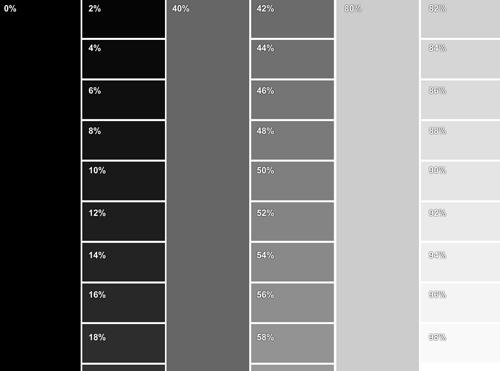
Раз уж мы дошли до меню Color Range, продолжим его изучать. Помимо режима «Black/White %» в данном меню вы найдете аналогичные таблицы красного, зеленого и синего, а так же их градиенты. Принцип тот же — на хорошем мониторе должны быть видны различия между оттенками. Градиенты должны быть ровными.
Тест монитора с помощью программы
Кроме теста онлайн существует огромное количество программ для проверки мониторов. В большинстве своем эти программы содержат одинаковый набор тестов. Зачастую различия только в интерфейсе.
Такую программу для тестов предоставляет вышеописанный сервис тестирования. Скачать её можно у них на сайте — http://tft.vanity.dk
Возможности и интерфейс данной программы полностью совпадают с описанными выше функциями онлайн проверки.
Возможности программы:
- тест равномерности подсветки матрицы и отсутствия «битых точек»;
- градиент цвета для проверки линейности матрицы;
- окружности для проверки «неродных» разрешений;
- кольцевой градиент для проверки линейности и дискретности матрицы;
- узоры для проверки интерполяции «неродных» разрешений;
- проверка читаемости шрифтов;
- сетка для проверки разборчивости деталей;
- движущийся квадрат;
- движущийся квадрат с масштабной сеткой.
На этом я заканчиваю свою статью и желаю вам легкой работы за компьютером
.
P.S. Лучший отдых после напряженной работы — это прогулка на свежем воздухе. Не забывайте делать перерывы, берегите свое зрение и здоровье.
Привет всем! Сегодня я покажу как протестировать монитор на битые пиксели и неисправности
. Это полезно будет вам не только для того чтобы посмотреть как работает ваш монитор, но и при покупке монитора, почему? Читаем далее!
Нам понабиться программа для тестирования, качаем:
Программа не требует установки, открываем.
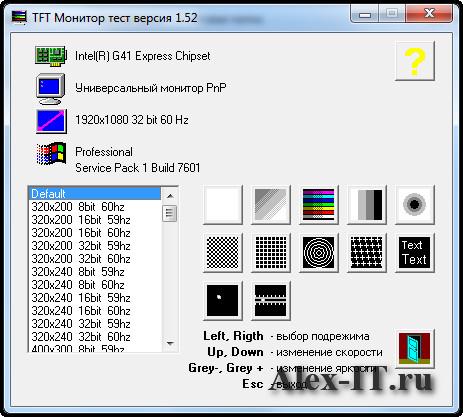
Вверху программа показывает информацию о мониторе.
А внизу слева вы можете указать определенное разрешение и частоту.
Справа уже идут тесты.
Например тест номер 3 монитора, который покажет как равномерно монитор работает с цветами.
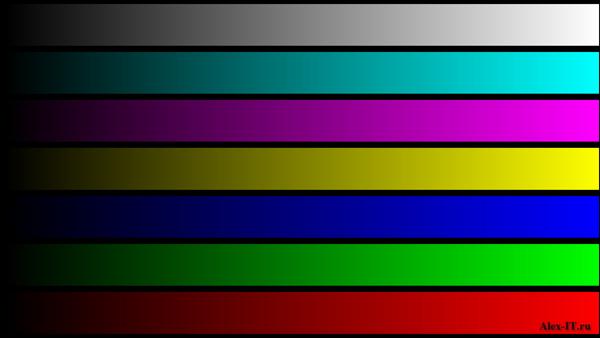
В тесте вы можете управлять стрелками на клавиатуре или мышкой.
Если вы нажмете на клавишу вправо или влево, то вы можете посмотреть равномерность цвета не только по горизонтали, но и по вертикали.
Так же смотрите чтобы цвета были насыщенные, чтобы белый соответствовал белому.
Чтобы не было ряби на мониторе.
А так же самое главное чтобы не было битых пикселей. Цвет должен быть равномерный по всему экрану.
В программе имеется ещё и тест читаемости букв. Буквы должны быть четкими и читаемыми.
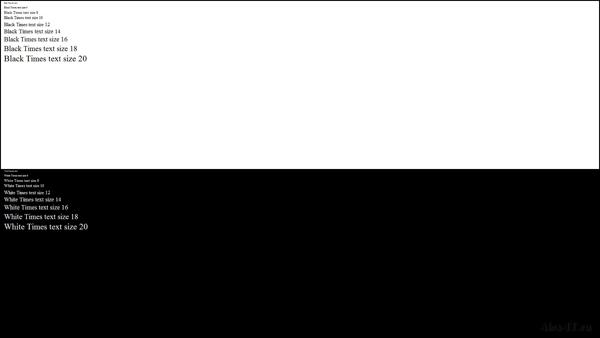
Так же полезно посмотреть последний и предпоследние тесты. Благодаря им можно посмотреть как будет вести себя монитор в играх. Никаких мерцаний не должно быть. А так же при увеличении скорости на клавише вверх, не должно быть больших шлейфов. Т.е. следы за двигающимся квадратом… Чем меньше тем лучше.

Вот так можно посмотреть исправен ли монитор. Или же проверить на битые пиксели свой монитор. Ну или в момент покупки.
Допустимое количество дефектных пикселей на мониторе
Допустимое количество дефектных пикселей зависит от класса дисплея (pixel fault class). Стандарт ISO 13406-2 выделяет четыре класса: первый не допускает наличия дефектных пикселей. Как правило, все современные ЖК-мониторы относятся ко второму классу. Ниже можно рассчитать допустимое число дефектных пикселей в соответствии со стандартом ISO 13406-2 для мониторов второго класса:
тип I(постоянно горящие белые пиксели)
тип II(постоянно негорящие черные пиксели)
тип III(дефекты субпикселей,показан кластер 5 x 5)
Примечание. В расчете дробное количество дефектных пикселей округляется до целого путем отбрасывания дробной части.
Стандарт ISO 13406-2 выделяет следующие дефекты: постоянно горящие белые пиксели (тип I), постоянно негорящие черные пиксели (тип II), дефекты субпикселей (тип III), которые проявляются в виде цветных постоянно горящих/негорящих пикселей основных цветов (красный, зеленый, синий, голубой, пурпурный, желтый).
Кроме того, для разрешения от 1 млн. и выше допускается скопление цветных дефектных пикселей (типа III) рядом в квадрате 5 x 5 пикселей. Такой дефект носит название кластера. Второй класс мониторов не допускает наличия кластеров 5 x 5 с дефектными пикселями типа I или II. Более подробно см. здесь.
На практике такое большое количество дефектных пикселей как указано в ISO 13406-2 встречается крайне редко. Широкий допуск можно объяснить тем, что стандарт был разработан в 2000-м году. С тех пор технологии производства жидкокристаллических панелей претерпели улучшения.
Как убрать битые пиксесли
Важно: ни один из этих методов не гарантированно работает, поэтому вы используете их на свой страх и риск.
Два метода, которые помогут вам вернуть эти застревающие пиксели в рабочий режим.
Существует несколько программных решений, которые будут пытаться повторно активировать застрявшие пиксели. Вот несколько бесплатных:
1.UDPixel: бесплатное приложение, которое быстро меняет все пиксели, расположенные вокруг застрявшего. Просто продолжайте работать в течение нескольких часов и убедитесь, что это устраняет вашу проблему.
2.JScreenFix: веб-приложение, которое включает и выключает все пиксели примерно 60 раз в секунду.
Метод массажа экрану.
Сначала отобразите на экране полностью черное изображение. Дисплей должен быть включен, чтобы это работало
Используйте небольшой остроконечный объект(Можно использовать ушную палочку) с тусклым закругленным концом и осторожно нажмите на застрявший пиксель, пока он не начнет работать снова. Обычно времени для исправления этой проблемы, вам понадобится от 10 до 30 минут
Если пиксель упорно не хочет работать после 30 минут массажа можно попробовать комбинацию массажа со включением программ для проверки битых пикселей, описанных выше.
Видео для восстановления битых пикселей
Многие ошибочно считают что тестирование монитора, это что-то неимоверно сложные, сравнимое с настойкой рояля и под силу это только экспертам. На самом деле все намного проще, сегодня я вам это докажу на примере сервиса . Но вначале несколько слов о том зачем этот тест нужен?
Самая очевидная сфера применения — тестирование того монитора который вы собираетесь приобрести (если у вас есть такая возможность) или только что купленного монитора. Собственно, у меня такая ситуация и получилась — нужно было проверить новый монитор на наличие битых пикселей, да и вообще посмотреть как ведет себе в разных ситуациях и тестах. Десктопную программу, видимо, случайно удалил, а на скачивание и поиск ее среди множество варезников, время тратить не хотелось. К счастью, получилось найти сервис тестирования монитора онлайн.
Кроме того, некоторые мониторы, особенно новые могут быть не откалиброваны (заводские настройки не всегда оптимальны). Соглашусь — даже очень хороший монитор может продемонстрировать самый посредственный результат если он не настроен, тем не менее набор тестов сервиса Online Monitor Test в любом случае позволит сделать кое-какие выводы о качестве (и качествах) испытуемого монитора. Перейдем непосредственно к сервису. Начнем с того что на Online Monitor Test доступно 3 варианта (режима) теста:
- HTML FS
— тест монитора запускается в отдельном окне 1280х1024 пикселей. Необходимо чтобы в браузере был установлен плагин Adobe Flash 8+; - HTML Window
— тест запускается в той же закладке браузера (а не в отдельном окне). Так же как в предыдущем варианте требуется чтобы в браузере был установлен плагин Flash 8+; - Executable mode
— пользователи Windows имеют возможность скачать тест в виде приложения (exe-файл). В этом случае наличие флеш-плагина не обязательно.
Какой бы вариант вы не выбрали, результат будет один, я же для примера выберу режим HTML FS.
Источник: sksmonitoring.ru